
电脑出现桌面黑边之类的显示问题时,建议大家先检查一下自己的显卡驱动版本是否已经过时,这里准备了在win10系统中查看显卡驱动版本的方法,有需要的用户可以看看哦。
win10怎么用设备管理器看显卡驱动版本
1、在win10系统桌面底部功能栏中点击搜索工具,输入搜索“设备管理器”,点击“打开”。
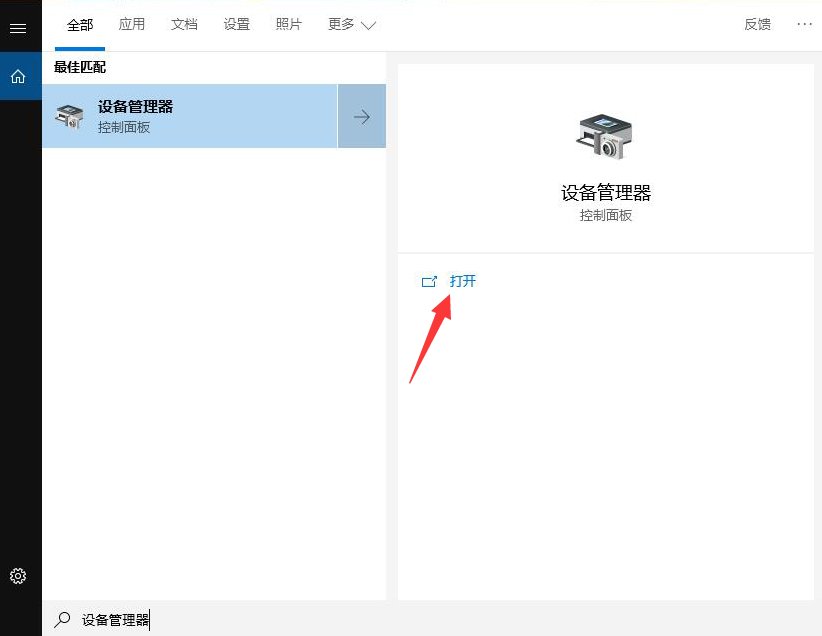
2、进入后,点击展开“显示适配器”。
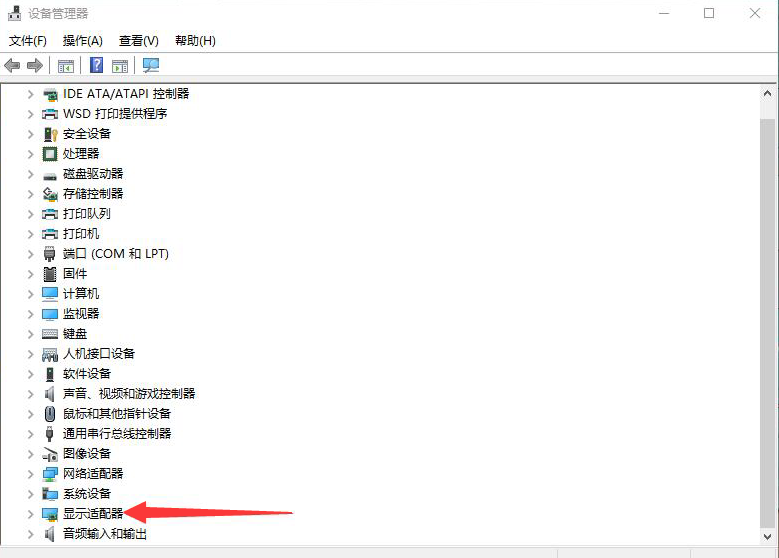
3、展开后,我们就可以看到当前电脑上使用的显卡。
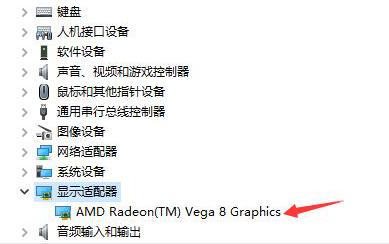
4、右击该显卡并选择“属性”。
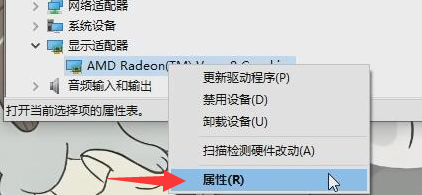
5、在弹出的属性窗口中,切换到“驱动程序”tab,便可以看到显卡当前的驱动版本。
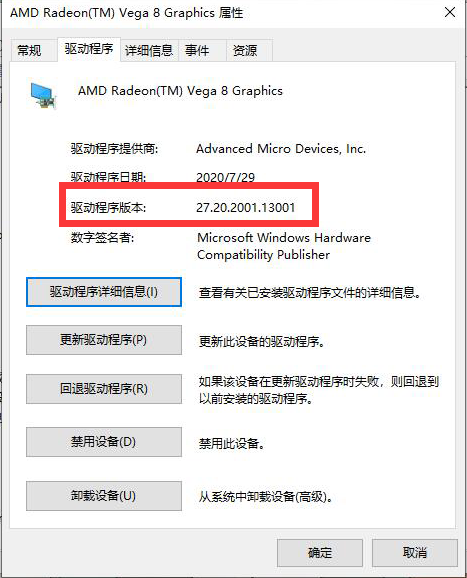
利用驱动人生检查显卡驱动版本
打开驱动人生软件,然后点击“驱动管理”-“立即扫描”,如果驱动版本过期,扫描后会向我们提示显卡驱动存在问题,比如显卡链接错误等等。
win10相关推荐:
小伙伴们看完小编为您带来的内容了吗?是不是一下子明朗了许多呢!更多有趣实用的软件攻略都在游戏6~